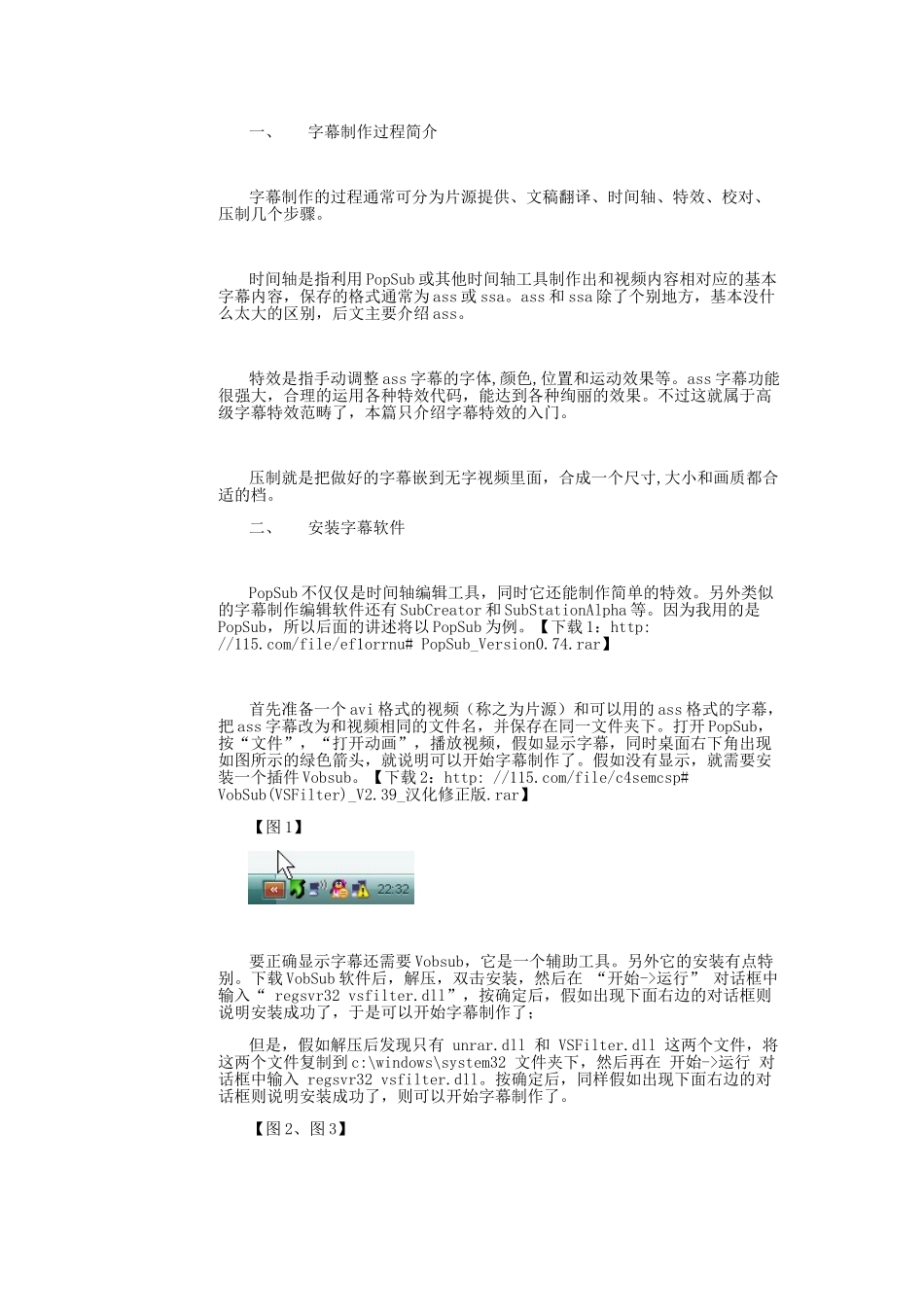一、字幕制作过程简介字幕制作的过程通常可分为片源提供、文稿翻译、时间轴、特效、校对、压制几个步骤。时间轴是指利用 PopSub 或其他时间轴工具制作出和视频内容相对应的基本字幕内容,保存的格式通常为 ass 或 ssa。ass 和 ssa 除了个别地方,基本没什么太大的区别,后文主要介绍 ass。特效是指手动调整 ass 字幕的字体,颜色,位置和运动效果等。ass 字幕功能很强大,合理的运用各种特效代码,能达到各种绚丽的效果。不过这就属于高级字幕特效范畴了,本篇只介绍字幕特效的入门。压制就是把做好的字幕嵌到无字视频里面,合成一个尺寸,大小和画质都合适的档。二、安装字幕软件PopSub 不仅仅是时间轴编辑工具,同时它还能制作简单的特效。另外类似的字幕制作编辑软件还有 SubCreator 和 SubStationAlpha 等。因为我用的是PopSub,所以后面的讲述将以 PopSub 为例。【下载 1:http: //115.com/file/ef1orrnu# PopSub_Version0.74.rar】首先准备一个 avi 格式的视频(称之为片源)和可以用的 ass 格式的字幕,把 ass 字幕改为和视频相同的文件名,并保存在同一文件夹下。打开 PopSub,按“文件”,“打开动画”,播放视频,假如显示字幕,同时桌面右下角出现如图所示的绿色箭头,就说明可以开始字幕制作了。假如没有显示,就需要安装一个插件 Vobsub。【下载 2:http: //115.com/file/c4semcsp# VobSub(VSFilter)_V2.39_汉化修正版.rar】【图 1】要正确显示字幕还需要 Vobsub,它是一个辅助工具。另外它的安装有点特别。下载 VobSub 软件后,解压,双击安装,然后在 “开始->运行” 对话框中输入“ regsvr32 vsfilter.dll”,按确定后,假如出现下面右边的对话框则说明安装成功了,于是可以开始字幕制作了;但是,假如解压后发现只有 unrar.dll 和 VSFilter.dll 这两个文件,将这两个文件复制到 c:\windows\system32 文件夹下,然后再在 开始->运行 对话框中输入 regsvr32 vsfilter.dll。按确定后,同样假如出现下面右边的对话框则说明安装成功了,则可以开始字幕制作了。【图 2、图 3】三、时间轴的制作时间轴已经单独抽出来做了一个小教程,贴吧里已经发了,这里就不重复了。四、ass 字幕的基本内容及编写ass 特效是用 txt 记事本打开,并手动编写的。简单的字幕(时间轴)做好后就可以开始进行特效的编辑了。把做好的 ass字幕改为和片源相同的文件名,用记事本打开,内容显示如图。【...